最终效果

1、新建一个600 * 600像素的文件,背景填充白色。新建一个图层,用钢笔工具勾出下图所示的选区。
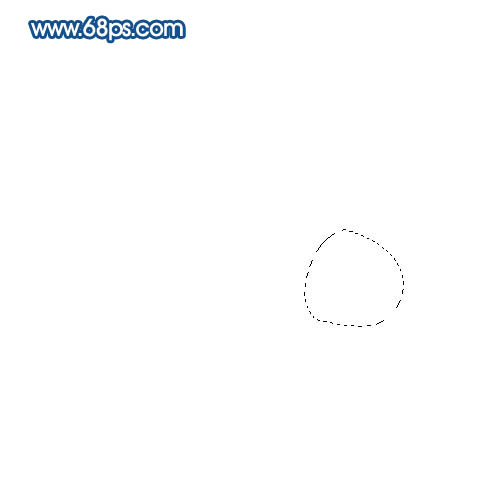
<图1> 2、选择渐变工具,颜色设置如图2,拉出图3所示的径向渐变。

<图2>
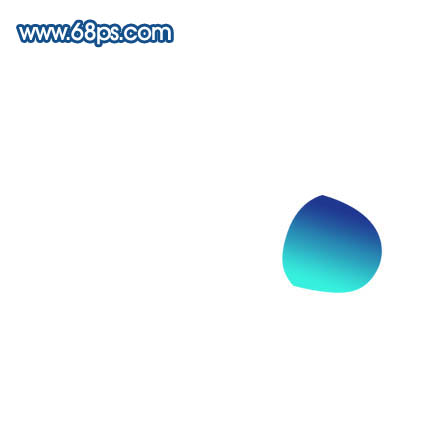
<图3>
3、新建一个图层,用钢笔勾出图4所示的选区,填充白色。把图层不透明度改为:50%,加上图层蒙版,用黑色画笔把左下部分涂点透明效果,如图5。

<图4>

<图5> 4、新建一个图层,用钢笔勾出下图所示的选区,并拉上渐变色。

<图6>
5、新建一个图层,用钢笔勾出下图所示的选区,填充颜色:#02114C。

<图7>
6、新建一个图层,用钢笔工具勾出图8所示的选区,按Ctrl + Alt + D 羽化1个像素后填充白色。同样的方法勾出图9所示的选区,填充黑色。

<图8>

<图9> 7、新建一个图层,用钢笔工具勾出图10所示的选区,填充颜色:#E3E3E5。
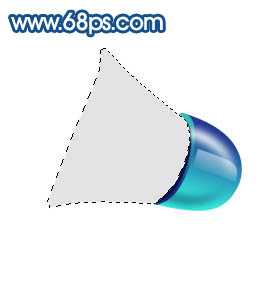
<图10>
8、锁定图层,把前景颜色设置为:#C1C2C4,选择画笔工具,画笔透明度设置为:10%,把图形的底部涂上灰色,如下图。

<图11>
9、同样的方法把底部涂上蓝色:#81A2B3。

<图12> 上一页12 下一页 阅读全文

1、新建一个600 * 600像素的文件,背景填充白色。新建一个图层,用钢笔工具勾出下图所示的选区。
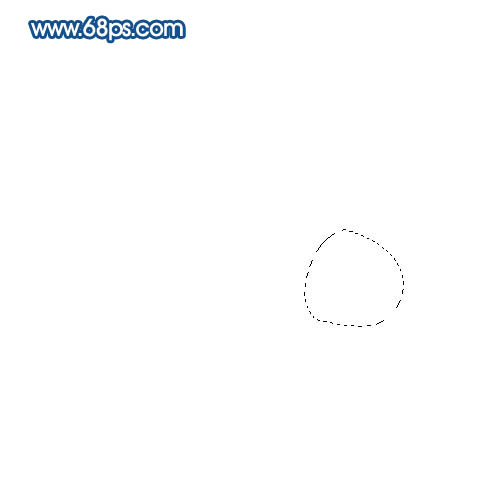
<图1> 2、选择渐变工具,颜色设置如图2,拉出图3所示的径向渐变。

<图2>
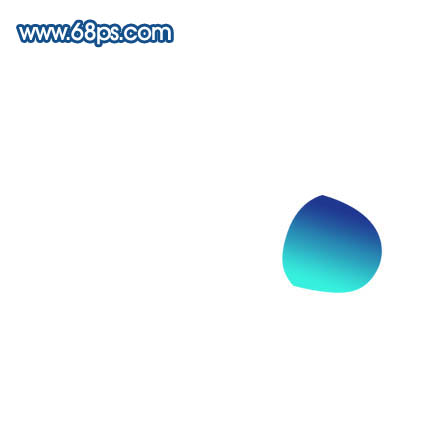
<图3>
3、新建一个图层,用钢笔勾出图4所示的选区,填充白色。把图层不透明度改为:50%,加上图层蒙版,用黑色画笔把左下部分涂点透明效果,如图5。

<图4>

<图5> 4、新建一个图层,用钢笔勾出下图所示的选区,并拉上渐变色。

<图6>
5、新建一个图层,用钢笔勾出下图所示的选区,填充颜色:#02114C。

<图7>
6、新建一个图层,用钢笔工具勾出图8所示的选区,按Ctrl + Alt + D 羽化1个像素后填充白色。同样的方法勾出图9所示的选区,填充黑色。

<图8>

<图9> 7、新建一个图层,用钢笔工具勾出图10所示的选区,填充颜色:#E3E3E5。
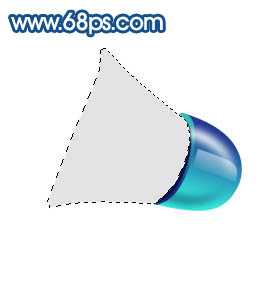
<图10>
8、锁定图层,把前景颜色设置为:#C1C2C4,选择画笔工具,画笔透明度设置为:10%,把图形的底部涂上灰色,如下图。

<图11>
9、同样的方法把底部涂上蓝色:#81A2B3。

<图12> 上一页12 下一页 阅读全文
